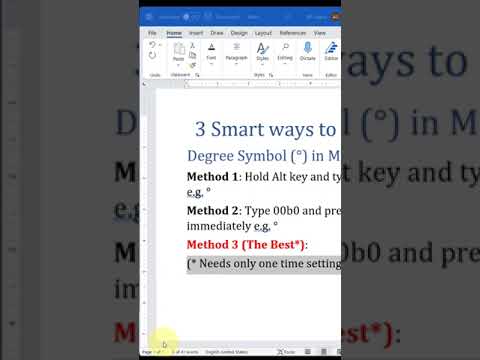यह wikiHow आपको सिखाता है कि जब आप iPhone या iPad का उपयोग कर रहे हों तो अपनी Wordpress साइट पर Bookly बुकिंग फ़ॉर्म कैसे जोड़ें। अपने फोन या टैबलेट पर इसके साथ काम करने से पहले आपको Bookly प्लगइन को खरीदना और इंस्टॉल करना होगा।
कदम

Step 1. Bookly प्लगइन इनस्टॉल करें।
आपको इसे कंप्यूटर के वेब ब्राउज़र में करना होगा। एक बार आपके Wordpress सर्वर पर प्लगइन स्थापित हो जाने के बाद आप इसे अपने iPhone या iPad से प्रबंधित कर सकते हैं। यहां बताया गया है कि बुकली कैसे प्राप्त करें:
- उनकी कोड कैन्यन वेबसाइट से बुकली खरीदें और डाउनलोड करें। अपने खरीद कोड का ट्रैक रखना सुनिश्चित करें क्योंकि आपको इसे एक पल में दर्ज करना होगा।
- अपने कंप्यूटर पर संग्रह को अनज़िप करें।
- एक व्यवस्थापक के रूप में अपने Wordpress डैशबोर्ड में लॉग इन करें।
- क्लिक प्लग-इन.
- क्लिक नया जोड़ो.
- क्लिक डालना.
- अपॉइंटमेंट-बुकिंग.ज़िप चुनें और चुनें अब स्थापित करें.
- डैशबोर्ड पर लौटें और चुनें स्थापित प्लगइन्स.
- प्लगइन को सक्रिय करें।
- दबाएं किताबी मेनू और चुनें समायोजन.
- क्लिक खरीद कोड.
- खरीद कोड दर्ज करें।

चरण 2. अपने iPhone या iPad पर Wordpress खोलें।
यह नीले रंग का आइकन है जिसके अंदर सफेद W″ है। आप इसे आमतौर पर होम स्क्रीन पर पाएंगे।
यदि आप उस खाते में पहले से साइन इन नहीं हैं जिसका उपयोग आप अपने ब्लॉग को प्रबंधित करने के लिए करते हैं, तो अभी करें।

चरण 3. मेरी साइट टैप करें।
यह स्क्रीन के निचले-बाएँ कोने में है।

चरण 4. अपनी साइट पर टैप करें।
इससे साइट का डैशबोर्ड खुल जाता है।

चरण 5. पृष्ठ टैप करें।
यह PUBLISH″ हेडर के अंतर्गत है।

स्टेप 6. उस पेज पर टैप करें जिस पर आप अपना बुकली फॉर्म जोड़ना चाहते हैं।
यह पेज को एडिटिंग मोड में खोलता है।
यदि आप एक नया पेज बनाना चाहते हैं, तो टैप करें + स्क्रीन के ऊपरी-दाएँ कोने में।

चरण 7. बुकली बुकिंग फॉर्म जोड़ें″ बटन पर टैप करें।
यह एक कैलेंडर जैसा दिखता है। आमतौर पर आपको दाहिनी ओर वाले तीर के प्रकट होने से पहले उसे कुछ बार टैप करना होगा। आपके बुकिंग फॉर्म के लिए फ़ील्ड की एक सूची दिखाई देगी।
यदि आप विकल्प नहीं देख पा रहे हैं, तो iPhone ऐप के बजाय अपने वेब ब्राउज़र में अपने Wordpress डैशबोर्ड से कनेक्ट करने का प्रयास करें।

चरण 8. प्रपत्र में जोड़ने के लिए फ़ील्ड चुनें।
आप ग्राहक को सूचीबद्ध श्रेणियों में से किसी के लिए एक विकल्प दर्ज करने या चुनने के लिए कह सकते हैं।
- कुछ श्रेणियों के लिए आपको डिफ़ॉल्ट मान दर्ज करने होंगे, जैसे श्रेणियाँ तथा सेवाएं.
- यदि आप नहीं चाहते कि किसी ग्राहक को किसी निश्चित फ़ील्ड के लिए जानकारी दर्ज करने की आवश्यकता हो, तो उसे फ़ॉर्म से हटा दें।

चरण 9. सम्मिलित करें टैप करें।
यह फॉर्म को वर्तमान पृष्ठ में सम्मिलित करता है।
- एक ही फॉर्म को एक अलग पेज में जोड़ने के लिए, दूसरे पेज को एडिटिंग मोड में खोलें, फिर फॉर्म को फिर से बनाएं।
- प्रपत्र के साथ पृष्ठ का पूर्वावलोकन देखने के लिए, टैप करें ⋯ और चुनें पूर्वावलोकन.

चरण 10. अपने परिवर्तन सहेजें।
अपने परिवर्तनों के साथ पेज को प्रकाशित करने के लिए, टैप करें पद ऊपरी-दाएँ कोने में।